介紹
許多用戶可能會選擇壓縮備份資料節省硬碟空間。 但是,應該壓縮備份嗎? 這是用戶普遍關心的問題。 因此,在本文中,我們將針對這個問題並詳細揭示利弊。 首先,我們需要弄清楚什麼是備份壓縮。
什麼是壓縮備份?
壓縮是減少備份副本檔案大小最有效的方法之一。 在壓縮過程中,通過使用特殊編碼壓縮檔案大小。 有兩種類型的壓縮:無損壓縮和有損壓縮。
無損壓縮允許用戶恢復原始資料的條件下縮小資料的大小。 另一方面,有損壓縮中,用戶會在此過程中丟失原始資料。 大多數用戶選擇無損壓縮,但無損壓縮如何運作?
備份壓縮如何運作?
備份壓縮是一個通過重新編碼檔案使用比原始檔案更少的儲存位元來壓縮檔案大小的過程。 備份壓縮的基本要素是可以傳輸或儲存、重新創建然後使用原始檔案。 此外,壓縮不是無限的,用戶不可能繼續進一步壓縮檔案並將大小縮小到零。
那麼,如果壓縮備份,備份會發生什麼情況?
如果壓縮備份會發生什麼?
在此壓縮過程中,備份檔案的大小變小了,可以節省磁碟空間,以便更輕鬆、更快速地傳輸。 在此過程之後,您可以獲得比相同資料的未壓縮備份更小的壓縮備份。 另一方面,由於壓縮過程可能會給 CPU 和 RAM 帶來負擔,請注意您最好不要在其他程式上工作或做任何干擾壓縮過程的事情。
現在,讓我們回到主題。 應不應該壓縮備份? 壓縮備份有什麼缺點嗎? 讓我們在下一段中找到答案。
是否應該壓縮備份 [詳細指南]
答案是肯定是!當然,我們需要壓縮備份以節省磁碟空間,即使備份壓縮也會給您的裝置帶來一些負擔。
讓我們看看備份壓縮的具體優缺點。 有一個表格可以幫助您有效地了解備份壓縮的具體優缺點。
| 功能 | 無損壓縮 |
|---|---|
| 優點 |
|
| 缺點 |
|
壓縮為我們帶來了極大的方便,因為它可以節省空間並加快備份速度。 如今,用戶更加注重資料安全,備份壓縮對於節省儲存空間至關重要。
因此,選擇帶壓縮的備份方案,可以讓用戶從繁瑣的備份和壓縮工作中解脫出來,也可以節省一些備份儲存的費用。
但是您知道如何壓縮備份嗎? 在下一部分中,您可以學習帶有壓縮選項的專業備份軟體。
額外提示:壓縮備份的 2 種方法
備份壓縮很重要,但是如何壓縮備份呢? 在這一部分中,您可以學習兩種工具來幫助您進行備份壓縮。
方式 1. 使用 EaseUS Todo Backup Home 壓縮備份
EaseUS Todo Backup Home 提供備份前的壓縮選項。 它可以幫助您以更快的速度完成備份計劃,同時佔用更少的空間。
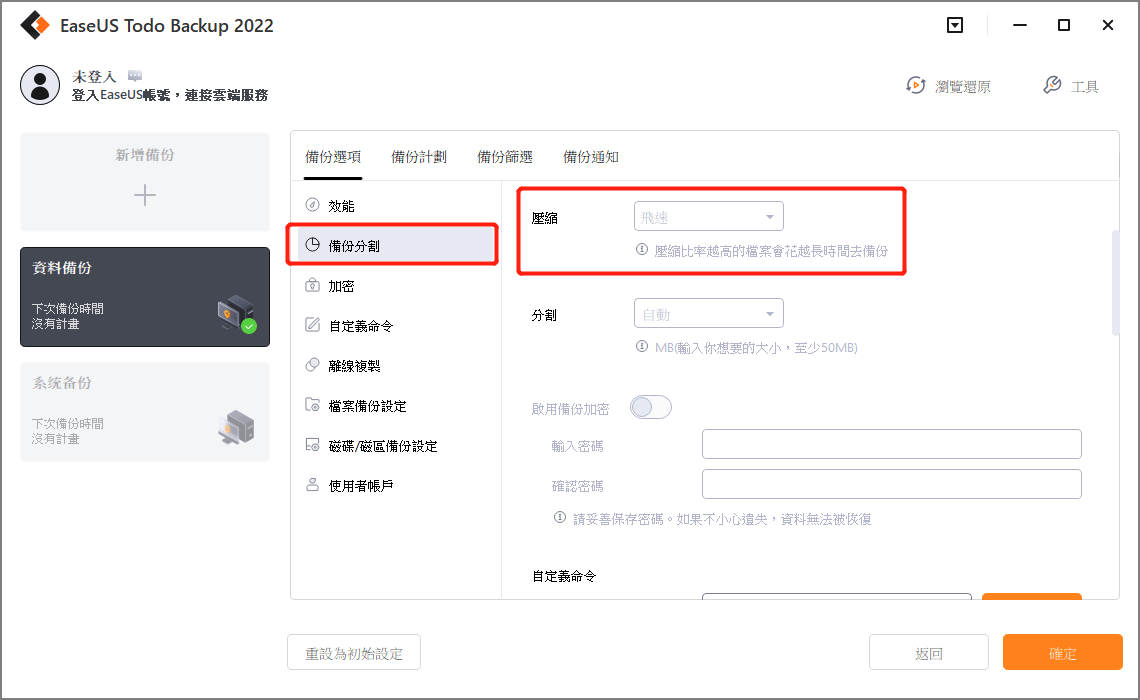
除了提供壓縮選項外,EaseUS Todo Backup Home 還允許用戶執行資料自動備份並解放雙手。 它可以在安全模式下備份文件。 其具體特點如下:
因此,如果您正在尋找具有壓縮選項的備份軟體或面臨其他備份問題,請下載並嘗試一下。
方式 2. 使用 Compress 2 Go 壓縮備份
作為一款免費的線上檔案壓縮工具,Compress 2 Go 也是一個不錯的選擇。

支援用戶線上壓縮檔案。 其主要特點如下:
- 壓縮PDF文件
- 壓縮影片
- 壓縮各種類型的圖片,如PNG、JPG、GIF、SVG等
使用此線上壓縮工具,可以將備份檔案大小壓縮並節省更多空間。 不過,如果用戶想在備份的同時壓縮備份,節省時間,EaseUS Todo Backup Home 是更好的選擇。
關於您是否應該壓縮備份的常見問題解答
您是否遇到壓縮備份的其他問題? 別緊張。 這部分可能會有所幫助,因為它列出了有關備份壓縮的三個常見問題。
1. 什麼類型的資料可以壓縮?
壓縮採用輸入資料集並使用比原始檔案更少的位數對其進行編碼。 因此,所有資料類型都是可壓縮的,如文件、音樂、影片、圖片等。
2. 你應該壓縮 SQL 備份嗎?
看情況!由於有利有弊,它可以顯著提高備份速度,但以前版本的SQL Server 無法讀取壓縮備份。 因此,這取決於您當前的需求。
3. 備份檔案會被壓縮嗎?
壓縮是備份過程中的附加步驟。 因此,如果不單擊壓縮選項,則不會被壓縮。
這篇文章對您有幫助嗎?
相關文章
-
碟區備份│如何使用 Windows 磁碟區備份軟體備份磁碟區
![]() Gina/2025/03/14
Gina/2025/03/14
-
![]() Agnes/2025/12/31
Agnes/2025/12/31
-
![]() Agnes/2025/03/14
Agnes/2025/03/14
-
![]() Gina/2025/03/14
Gina/2025/03/14

